简介:一个工作簿中可能有多个工作表,由于各种原因行高不一样。要使行高一样,必须要知道行高是多少。 步骤 第一步:使各工作表的行高一样 第二步:随便选中工作表的一行,点击菜单......
2023-04-29 211 Excel教程
在Excel表格中,可以根据我们的实际需要,为单元格设置边框线。小伙伴们知道Excel表格怎么设置每个单元格都有边框线吗,其实,这就是Excel表格中的所有框线功能,设置方法也是非常简单的。我们打开Excel表格,选中需要设置单元格边框的数据区域,点击“开始”菜单下,“字体”栏中的“边框”图标,找到并点击“所有框线”就可以了。下面,小编就来为大家介绍具体的操作步骤,小伙伴们快来一起看看吧!
第一步:打开需要设置所有框线的Excel表格;
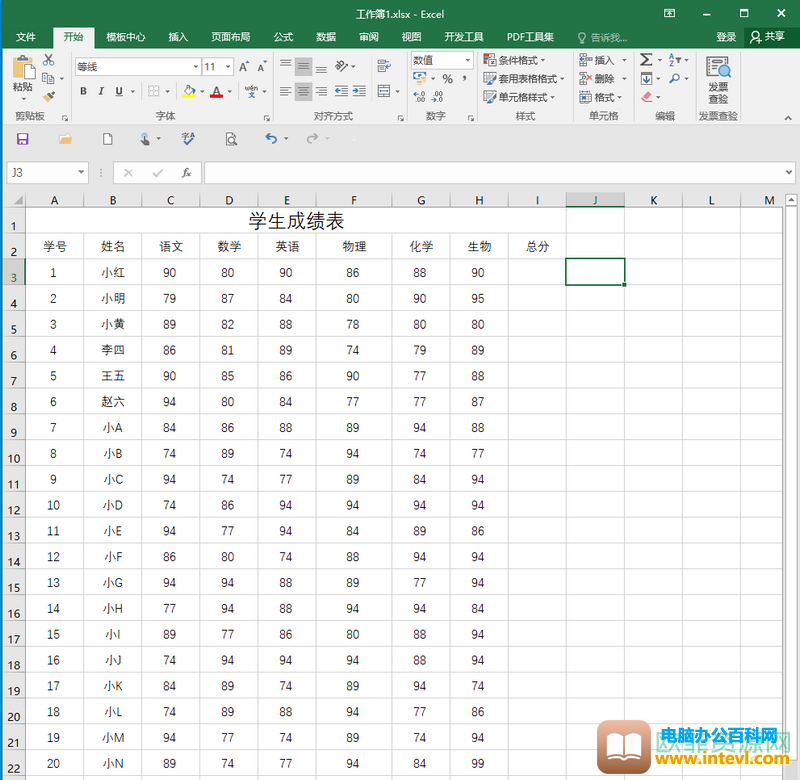
第二步:选中需要添加所有框线的数据表范围,点击“开始”菜单,接着在“字体”栏找到并点击边框图标,在打开的选项中找到并点击“所有框线”;

第三步:可以看到,我们选择的区域的单元格已经都有边框了,点击界面左上角的保存图标进行保存就可以了。

以上就是Excel表格设置所有框线的方法教程的全部内容了。使用同样的方法,我们可以点击“边框”图标后,在子选项中设置下框线,上框线,左框线,有框线,无框线等等。
相关文章
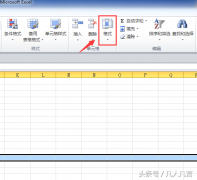
简介:一个工作簿中可能有多个工作表,由于各种原因行高不一样。要使行高一样,必须要知道行高是多少。 步骤 第一步:使各工作表的行高一样 第二步:随便选中工作表的一行,点击菜单......
2023-04-29 211 Excel教程

在Excel输入数据,有时会遇到要求某列或某个区域单元格数据具有唯一性,如身份证号码、发票号码之类的数据,实际输入时有时会出错致使数据相同,而又难以发现,这时可以通过数据有效性......
2023-10-21 206 excel数据有效性

在excel中,我们可以通过现有的宏,加载到excel文档中,让我们不用自己编写公式和代码,以提高工作效率。 比如我们可以通过加载一个关于根据身份证求所属省份、性别、出生日期的宏来实现......
2023-11-02 207 excel加载宏

求和函数Sum():可以是连续和非连续区域求和。 SUM函数和格式是:SUM(number1,number2,)括号里的是SUM函数的参数,SUM函数计算单元格区域内所有数值的和,参数之间用,分开。如果要求若干相邻......
2023-11-02 215 sum求和函数

简介:打开【设置单元格格式】,传统的方法是右键打开,实际上还有更快速的方法。 方法一:点击字体区右下角的斜箭头 方法二:点击对齐方式区旁边的斜箭头 方法三:点击数字区旁边的......
2023-04-29 210 Excel快速打开设置单元格格式